SharePoint Online 中的数据存储选项
本文介绍了 Core.DataStorageModels 示例应用程序,它显示了下面每种数据存储选项及其各自的优点和缺点:
- 外接程序 Web 上的 SharePoint 列表
- 主机 Web 上的 SharePoint 列表
- 外部 Web 服务
- Azure 表存储
- Azure 队列存储
- Azure SQL 数据库
Core.DataStorageModels 示例应用是使用 C# 和 JavaScript 编写的提供程序托管应用,它将多个 SharePoint 项目(列表、外接程序部件、Web 部件)部署到主机 Web 和外接程序 Web。 它与外接程序 Web 和主机 Web 上的 SharePoint 列表进行交互,并调用 Azure SQL 数据库、Azure 队列存储和 Azure 表存储,以及实现 OData 的远程 Web 服务。 此示例使用模型-视图-控制器模式。
Core.DataStorageModels 示例应用将每个数据存储选项应用到该选项适合的特定功能,如下表中所述。
| 示例应用程序存储选项 | 用途 |
|---|---|
| SharePoint 列表外接程序 Web | 客户注意事项 |
| SharePoint 列表主机 Web | 支持案例 |
| Northwind OData Web 服务 | 客户 |
| Azure 表存储 | CSR 评级 |
| Azure 队列存储 | 呼叫队列 |
| Azure SQL Northwind 数据库 | 订单、订单明细、产品 |
该示例应用使用客户服务仪表板和相关界面,这些界面显示最近订单、客户代表调查评级、客户注意事项、支持案例和客户代表呼叫队列。
前两个应用场景让你可以使用相对简单的客户端对象模型代码或 REST 查询检索数据,但受列表查询阈值限制。 随后的四个应用场景使用不同类型的远程存储。
提示你部署 SharePoint 组件的数据存储模型开始页面
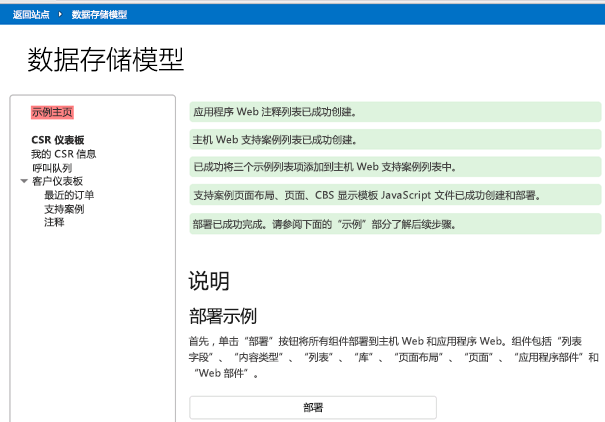
准备工作
使用此示例之前,请确保具备以下几项:
可以部署 Azure SQL 数据库和创建 Azure 存储帐户的 Microsoft Azure 帐户。
可以从 Visual Studio 部署示例的 SharePoint 开发人员网站。
此外,你还需要将 Northwind 数据库部署到 Microsoft Azure。
部署 Northwind 数据库
登录到 Azure 门户,并选择“SQL 数据库”>“服务器”。
选择“创建 SQL 数据库服务器”。
在“创建服务器”表单中,输入“登录名”、“登录密码”和“地区”值。
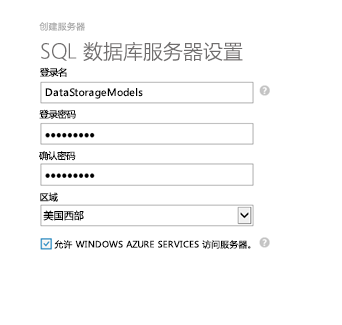
选中复选框,以完成并创建服务器。
现在已创建了数据库,选择已创建的服务器名称。
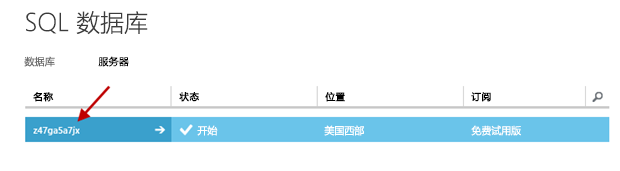
选择“配置”,然后选择右下角的箭头以完成配置,选择“保存”。
在本地开发计算机上打开 SQL Server Management Studio,创建一个名为 NorthWind 的新数据库。
在“对象资源管理器”中,选择 Northwind 数据库,然后选择“新查询”。
在所选的文本编辑器中,打开 Core.DataStorageModels 示例随附的 northwind.sql SQL 脚本。
将 northwind.sql 文件中的文本复制并粘贴到 SQL Server Management Studio 中的“SQL 查询”窗口中,然后选择“执行”。
在“对象资源管理器”中,打开 Northwind 数据库的快捷菜单(右键单击),选择“任务”,然后选择“将数据库部署到 SQL Azure”。
在“简介”屏幕上,选择“下一步”。
选择“连接”,然后输入你刚刚创建的 Azure SQL 数据库服务器的“服务器名称”。
在“身份验证”下拉列表中,选择“SQL Server 身份验证”。
输入你创建 Azure SQL 数据库服务器时使用的用户名和密码,然后选择“连接”。
选择“下一步”,然后选择“完成”,等待直至创建数据库。 创建后,请选择“关闭”以关闭该向导。
返回到 Azure 门户,验证 Northwind 数据库是否已成功创建。 你应该看到它在“sql 数据库”屏幕上列出。
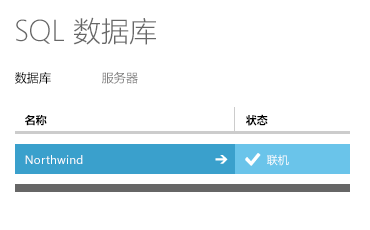
选择 Northwind 数据库,然后选择“查看 SQL 数据库连接字符串”。
复制连接字符串并将其粘贴到文本文件,然后保存在本地。 稍后将需要使用此连接字符串。 关闭“连接字符串”对话框。
选择“设置此 IP 地址的 Windows Azure 防火墙规则”链接,将你的 IP 地址添加到防火墙规则,以便你可以访问数据库。
在 Visual Studio 中打开 Core.DataStorageModels.sln 项目。
在 Visual Studio 的“解决方案资源管理器”中,找到 Web.config 文件。
在 Web.config 文件中,找到 add
name="NorthWindEntities"元素,并使用在步骤 19 中保存到本地的连接字符串信息替换现有的connectionString值。<add name="NorthWindEntities" connectionString="metadata=res://*/Northwind.csdl|res://*/Northwind.ssdl|res://*/Northwind.msl;provider=System.Data.SqlClient;provider connection string=&quot;data source=<Your Server Here>.database.windows.net;initial catalog=NorthWind;user id=<Your Username Here>@<Your Server Here>;password=<Your Password Here>;MultipleActiveResultSets=True;App=EntityFramework&quot;" providerName="System.Data.EntityClient" />
保存 Web.config 文件。
外接程序 Web 上的 SharePoint 列表(注释方案)
注释方案使用外接程序 Web 上的 SharePoint 列表,显示列表在 SharePoint 外接程序 Web 中的执行方式。 注释列表是在带有标题和说明字段的外接程序 Web 中创建的。 SharePoint REST API 查询注释列表并返回基于客户 ID 的所有注释。
与其他存储解决方案相比,使用外接程序 Web 中的列表有一个重要优势:你可以使用简单的 SharePoint REST API 调用查询数据。
但是也有一些缺点:
- 若要更新列表元数据,你必须更新并重新部署外接程序。
- 若要更新数据结构,你必须重新编写用于存储和更新数据的应用程序逻辑。
- 列表中存储的信息不能轻松地与其他外接程序共享。
- 无法搜索 SharePoint 中的数据。
- 在列表中可以存储的数据量和查询结果集的大小有限。
客户仪表板的“注释”部分的基础代码使用 REST 查询从部署到外接程序 Web 的列表中检索数据。 此列表包含标题、作者、客户 ID 和说明字段。 可以使用外接程序的界面为指定客户添加和检索注释,如下图所示。
注释外接程序的用户界面
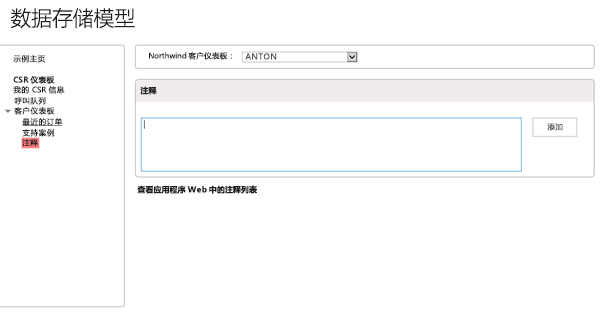
“查看应用程序 Web 中的注释列表”链接提供了列表数据的“开箱即用”视图。
此外接程序使用模型-视图-控制器模式。 可以看到 Views/CustomerDashboard/Notes.cshtml 文件中的注释方案代码。 它使用简单的 REST 调用来添加和检索数据。
以下代码从指定客户的注释列表中检索注释。
function getNotesAndShow() {
var executor = new SP.RequestExecutor(appWebUrl);
executor.executeAsync(
{
url: appWebUrl + "/_api/web/lists/getByTitle('Notes')/items/" +
"?$select=FTCAM_Description,Modified,Title,Author/ID,Author/Title" +
"&$expand=Author/ID,Author/Title" +
"&$filter=(Title eq '" + customerID + "')",
type: "GET",
dataType: 'json',
headers: { "accept": "application/json;odata=verbose" },
success: function (data) {
var value = JSON.parse(data.body);
showNotes(value.d.results);
},
error: function (error) { console.log(JSON.stringify(error)) }
}
);
}
以下代码将给定客户的注释添加到注释列表中。
function addNoteToList(note, customerID) {
var executor = new SP.RequestExecutor(appWebUrl);
var bodyProps = {
'__metadata': { 'type': 'SP.Data.NotesListItem' },
'Title': customerID,
'FTCAM_Description': note
};
executor.executeAsync({
url: appWebUrl + "/_api/SP.AppContextSite(@target)/web/lists/getbytitle('Notes')/items?@target='" + appWebUrl + "'",
contentType: "application/json;odata=verbose",
method: "POST",
headers: {
"accept": "application/json;odata=verbose",
"content-type": "application/json;odata=verbose",
"X-RequestDigest": $("#__REQUESTDIGEST").val()
},
body: JSON.stringify(bodyProps),
success: getNotesAndShow,
error: addNoteFailed
});
}
可以将 5,000 项添加到列表中,以显示生成 5,000 或更多项的结果集的列表查询达到列表查询阈值并失败。 还可以在外接程序 Web 上为列表添加大量数据,使其超出网站集的存储限制(这取决于你为其分配了多少存储空间)。
这些方案显示了这种方法的两个最重要的限制:列表查询大小限制和存储空间限制。 如果你的企业要求你使用大型数据集和查询结果集,此方法将不起作用。
列表查询阈值
加载足够的数据以超过列表查询阈值限制:
在左侧菜单中,选择“示例主页”。
在“列表查询阈值”部分中,选择“将列表项添加到外接程序 Web 中的注释列表”。
按照按钮上方显示的说明,执行此操作 10 次。
更新“便签”列表时,页面顶部出现一条消息,指明你已添加的列表项(便签)的数量及你还可添加的数量。
注意
每次选择此按钮,操作都需要大约一分钟才能执行。 执行此操作 10 次的最终结果如下图所示。
在将 5,001 项添加到列表后,请选择左侧菜单中的“注释”。 加载页面时,你会看到下图中显示的错误消息,该消息来自 SharePoint REST API。
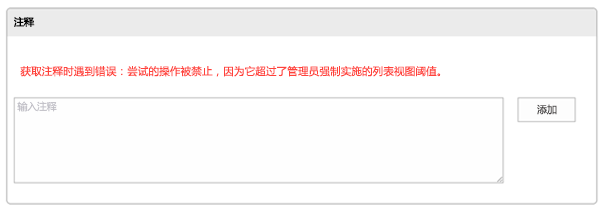
选择“查看应用程序 Web 中的注释列表”,按页浏览列表以确认其中包含 500 行。 请注意,尽管 SharePoint 列表视图可以容纳浏览这么多条目,但由于列表查询限制阈值,REST API 将失败。
数据存储限制
加载足够的数据以超过数据存储限制:
在左侧菜单中,选择“示例主页”。
在“数据阈值”部分中,选择“使用 1 GB 的数据填充应用程序 Web 注释列表”。
按照“使用 1 GB 的数据填充应用程序 Web 注释列表”按钮上方显示的说明,执行此操作 11 次。
更新“便签”列表时,页面顶部出现一条消息,指明你已添加的列表项(便签)的数量及你还可添加的数量。
注意
每次选择此按钮,操作都需要大约一分钟才能执行。 执行此操作 11 次的最终结果如下图所示。
执行操作 11 次后,选择此按钮时将看到错误消息,如下图所示。
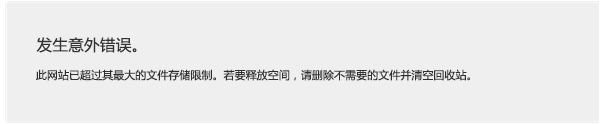
超过数据存储限制后,在 Web 浏览器中选择后退按钮,然后在左侧菜单中选择“注释”链接。
选择“查看应用程序 Web 中的注释列表”。
加载页面时,页面顶部出现错误消息,指示网站超出存储空间。
主机 Web 上的 SharePoint 列表(支持案例)
支持案例方案显示存储在主机 Web 的 SharePoint 列表中的数据。 此方案使用两种不同的模式来访问数据并使用数据进行交互。 第一种模式包括 SharePoint 搜索服务和按搜索的内容 Web 部件,其中应用了自定义显示模板。 第二种模式包括显示“模型-视图-控制器”视图的应用程序部件(客户端 Web 部件),它使用 SP.RequestExecutor 类来调用 spnv REST API。
使用此方法具有下列优点:
- 您可以使用简单 REST 查询或客户端对象模型代码轻松地查询数据。
- 可以搜索 SharePoint 中的数据。
- 你可以更新列表元数据并创建列表的新视图,而无需更新和重新部署外接程序。 这些更改对外接程序的行为没有影响。
- 当你卸载外接程序时,不会删除主机 Web 上的列表,除非外接程序使用 AppUninstalled 事件删除列表和/或删除数据。
下列缺点会抵消这些优点:
- 主机 Web 会限制在列表中可以存储的数据量以及查询结果的大小。 如果您的企业需要存储和/或查询大数据集,则不建议使用此方法。
- 对于复杂查询,列表的表现则没有数据库好。
- 对于备份和还原数据,列表的表现则没有数据库好。
此方案的数据存储在部署到主机 Web 的 SharePoint 列表中。 数据可通过以下方式检索和显示:
- 内容搜索 Web 部件。
- 作为模型-视图-控制器视图实施的应用程序部件。
此视图中的代码使用 REST 查询从列表中检索信息,而内容搜索 Web 部件使用 SharePoint 搜索服务检索数据。 两种方法演示了此选项的主要优点:可以使用搜索服务和 REST/CSOM API 从主机 Web 的列表中检索信息。
从支持案例下拉列表中选择客户时,你将看到该客户的支持案例数据显示在 Web 部件和应用程序部件中。 Web 部件可能不会立即返回内容,因为它可能需要长达 24 小时,SharePoint 搜索服务才能会为数据编制索引。 还可以选择“查看主机 Web 中的支持案例列表”链接查看列表数据的传统视图。
支持案例方案的用户界面
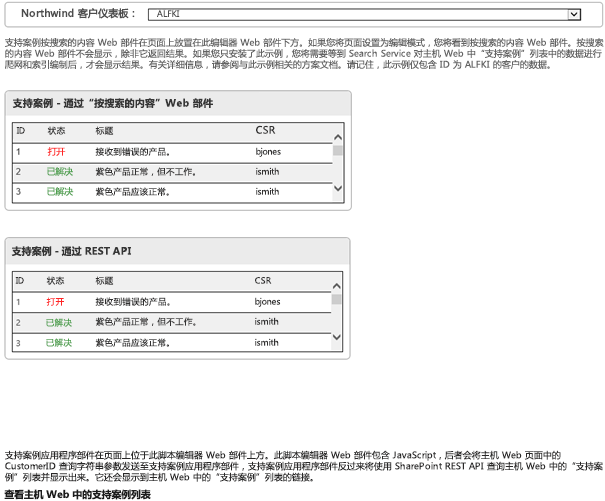
此外接程序部署的内容搜索 Web 部件使用自定义显示模板。 下图显示了 Web 项目的“资产”目录,你可在其中找到 Web 部件和关联的模板。
Web 项目的“资产”目录的内容
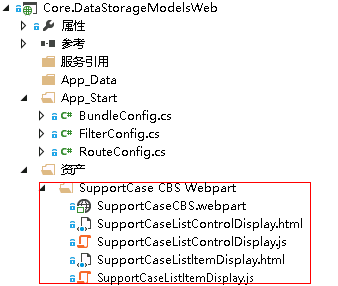
你将在 Views/SupportCaseAppPart/Index.cshtml 文件中找到的以下 JavaScript 代码使用跨域库在主机 Web 上的 SharePoint 列表上调用 REST 查询。
function execCrossDomainRequest() {
var executor = new SP.RequestExecutor(appWebUrl);
executor.executeAsync(
{
url: appWebUrl + "/_api/SP.AppContextSite(@@target)" +
"/web/lists/getbytitle('Support Cases')/items" +
"?$filter=(FTCAM_CustomerID eq '" + customerID + "')" +
"&$top=30" +
"&$select=Id,Title,FTCAM_Status,FTCAM_CSR" +
"&@@target='" + hostWebUrl + "'",
method: "GET",
headers: { "Accept": "application/json; odata=verbose" },
success: successHandler,
error: errorHandler
}
);
}
可以将 5,000 项添加到列表中,以显示生成 5,000 或更多项的结果集的列表查询达到列表查询阈值并失败。 该方案显示了这种方法的一个最重要的限制:列表查询大小限制。 如果你的业务需求要求你处理大数据和查询结果集,则此方法无效。 有关详细信息,请参阅上文中的列表查询阈值。
Northwind OData Web 服务(客户仪表板方案)
客户仪表板方案使用 JQuery AJAX 来调用 NorthWind OData 服务,以返回客户信息。 外接程序将其数据存储在 Web 服务中,然后使用 OData 进行检索。
使用此方法具有下列优点:
- 指定的 Web 服务可以支持多个外接程序。
- 可以更新 Web 服务,而无需更新和重新部署你的外接程序。
- 你的 SharePoint 和 Web 服务安装不会相互影响。
- Microsoft Azure 等托管服务使你能够扩展 Web 服务。
- 你可以从 SharePoint 网站分别备份和还原关于 Web 服务的数据。
- 卸载外接程序时不会丢失数据,除非外接程序使用 AppUninstalled 事件删除数据。
客户仪表板方案将其数据存储在实现 OData 标准检索数据的 web 服务。 在客户仪表板界面中,你从下列菜单中选择一个客户,客户信息将显示在“客户信息”窗格中。
此 UI 页面是模型-视图-控制器视图。 显示在 Views/CustomerDashboard/Home.cshtml 文件中定义。 基础代码位于 Scripts/CustomerDashboard.js 文件中。 JavaScript 代码使用 AJAX 查询 Northwind Web 服务。 因为这是 OData 服务,Web 服务查询包含附加到指向 Web 服务终结点的 URL 的查询字符串参数。 服务以 JSON 格式返回客户信息。
当你选择“客户仪表板”链接时,以下代码将运行。 它会检索所有客户名称和 ID 以填充下拉菜单。
var getCustomerIDsUrl = "https://odatasampleservices.azurewebsites.net/V3/Northwind/Northwind.svc/Customers?$format=json&$select=CustomerID";
$.get(getCustomerIDsUrl).done(getCustomerIDsDone)
.error(function (jqXHR, textStatus, errorThrown) {
$('#topErrorMessage').text('Can\'t get customers. An error occurred: ' + jqXHR.statusText);
});
当你从下拉菜单中选择客户名称时,以下代码将运行。 它使用 OData $filter 参数指定客户 ID 和其他查询字符串参数以检索与此客户相关的信息。
var url = "https://odatasampleservices.azurewebsites.net/V3/Northwind/Northwind.svc/Customers?$format=json" + "&$select=CustomerID,CompanyName,ContactName,ContactTitle,Address,City,Country,Phone,Fax" + "&$filter=CustomerID eq '" + customerID + "'";
$.get(url).done(getCustomersDone)
.error(function (jqXHR, textStatus, errorThrown) {
alert('Can\'t get customer ' + customerID + '. An error occurred: ' +
jqXHR.statusText);
});
Azure 表存储(客户服务调查方案)
客户服务调查方案允许客户服务代表查看基于客户调查的评级,并使用 Azure 表存储和 Microsoft.WindowsAzure.Storage.Table.CloudTable API 来存储数据并使用数据进行交互。
使用此方法具有下列优点:
- Azure 表存储支持多个外接程序。
- 你可以更新 Azure 表存储,而无需更新和重新部署外接程序。
- 你的 SharePoint 安装和 Azure 存储表不会相互影响性能。
- Azure 表存储易于扩展。
- 你可以与 SharePoint 网站分开备份和还原 Azure 表存储。
- 卸载外接程序时不会丢失数据,除非外接程序使用 AppUninstalled 事件删除数据。
应用程序界面在中心页面显示当前用户的调查评级。 如果该 Azure 表存储为空,外接程序将向表中添加一些信息,然后再显示。
CSRInfoController.cs 中的以下代码定义了用于检索用户的 nameId 的 Home 方法。
[SharePointContextFilter]
public ActionResult Home()
{
var context =
SharePointContextProvider.Current.GetSharePointContext(HttpContext);
var sharePointService = new SharePointService(context);
var currentUser = sharePointService.GetCurrentUser();
ViewBag.UserName = currentUser.Title;
var surveyRatingsService = new SurveyRatingsService();
ViewBag.Score = surveyRatingsService.GetUserScore(currentUser.UserId.NameId);
return View();
}
SurveyRatingService.cs 文件中的以下代码定义了 SurveyRatingsService 构造函数,以设置到 Azure 存储帐户的连接。
public SurveyRatingsService(string storageConnectionStringConfigName =
"StorageConnectionString")
{
var connectionString = Util.GetConfigSetting("StorageConnectionString");
var storageAccount = CloudStorageAccount.Parse(connectionString);
this.tableClient = storageAccount.CreateCloudTableClient();
this.surveyRatingsTable = this.tableClient.GetTableReference("SurveyRatings");
this.surveyRatingsTable.CreateIfNotExists();
}
该文件中的以下代码定义了 GetUserScore 方法,以从 Azure 表存储检索用户的调查分数。
public float GetUserScore(string userName)
{
var query = new TableQuery<Models.Customer>()
.Select(new List<string> { "Score" })
.Where(TableQuery.GenerateFilterCondition("Name",
QueryComparisons.Equal, userName));
var items = surveyRatingsTable
.ExecuteQuery(query)
.ToArray();
if (items.Length == 0)
return AddSurveyRatings(userName);
return (float)items.Average(c => c.Score);
}
如果表中不包含与当前用户相关的任何调查数据,AddSurveyRating 方法将为用户随机分配一个分数。
private float AddSurveyRatings(string userName)
{
float sum = 0;
int count = 4;
var random = new Random();
for (int i = 0; i < count; i++)
{
var score = random.Next(80, 100);
var customer = new Models.Customer(Guid.NewGuid(), userName, score);
var insertOperation = TableOperation.Insert(customer);
surveyRatingsTable.Execute(insertOperation);
sum += score;
}
return sum / count;
}
Azure 队列存储(客户调用队列方案)
客户呼叫队列方案列出支持队列中的呼叫者并模拟接听电话。 此方案使用 Azure 存储队列在模型-视图-控制器中存储数据和 Microsoft.WindowsAzure.Storage.Queue.CloudQueue API。
使用此方法具有下列优点:
- Azure 队列存储支持多个外接程序。
- 你可以更新 Azure 队列存储,而无需更新和重新部署外接程序。
- 你的 SharePoint 安装和 Azure 队列存储不会相互影响性能。
- Azure 队列存储易于扩展。
- 你可以与 SharePoint 网站分开备份和还原 Azure 队列存储。
- 卸载外接程序时不会丢失数据,除非外接程序使用 AppUninstalled 事件删除数据。
当你选择“呼叫队列”链接时,应用界面在中心窗格中显示支持呼叫队列。 你可以选择“模拟呼叫”,模拟接通电话(向队列中添加一个呼叫);也可以选择与指定呼叫关联的“接听电话”操作,模拟接听最早的呼叫(将呼叫从队列中删除)。
此页面是在 Views/CallQueue/Home.cshtml 文件中定义的模型-视图-控制器视图。 Controllers/CallQueueController.cs 文件定义了 CallQueueController 类,其中包含用于检索队列中所有呼叫、向队列中添加呼叫(模拟呼叫)以及从队列中删除呼叫(接听电话)的方法。 每种方法均调用 Services\CallQueueService.cs 文件中定义的方法,使用 Azure 队列存储 API 来检索存储队列中的基础信息。
public class CallQueueController : Controller
{
public CallQueueService CallQueueService { get; private set; }
public CallQueueController()
{
CallQueueService = new CallQueueService();
}
// GET: CallQueue
public ActionResult Home(UInt16 displayCount = 10)
{
var calls = CallQueueService.PeekCalls(displayCount);
ViewBag.DisplayCount = displayCount;
ViewBag.TotalCallCount = CallQueueService.GetCallCount();
return View(calls);
}
[HttpPost]
public ActionResult SimulateCalls(string spHostUrl)
{
int count = CallQueueService.SimulateCalls();
TempData["Message"] = string.Format("Successfully simulated {0} calls and added them to the call queue.", count);
return RedirectToAction("Index", new { SPHostUrl = spHostUrl });
}
[HttpPost]
public ActionResult TakeCall(string spHostUrl)
{
CallQueueService.DequeueCall();
TempData["Message"] = "Call taken successfully and removed from the call queue!";
return RedirectToAction("Index", new { SPHostUrl = spHostUrl });
}
}
CallQueueService.cs 文件定义 CallQueueService 类,以构建到 Azure 队列存储的连接。 该类还包含用于添加呼叫、删除(从队列中删除)呼叫以及检索队列中呼叫的方法。
public class CallQueueService
{
private CloudQueueClient queueClient;
private CloudQueue queue;
public CallQueueService(string storageConnectionStringConfigName = "StorageConnectionString")
{
var connectionString = CloudConfigurationManager.GetSetting(storageConnectionStringConfigName);
var storageAccount = CloudStorageAccount.Parse(connectionString);
this.queueClient = storageAccount.CreateCloudQueueClient();
this.queue = queueClient.GetQueueReference("calls");
this.queue.CreateIfNotExists();
}
public int? GetCallCount()
{
queue.FetchAttributes();
return queue.ApproximateMessageCount;
}
public IEnumerable<Call> PeekCalls(UInt16 count)
{
var messages = queue.PeekMessages(count);
var serializer = new JavaScriptSerializer();
foreach (var message in messages)
{
Call call = null;
try
{
call = serializer.Deserialize<Call>(message.AsString);
}
catch { }
if (call != null) yield return call;
}
}
public void AddCall(Call call)
{
var serializer = new JavaScriptSerializer();
var content = serializer.Serialize(call);
var message = new CloudQueueMessage(content);
queue.AddMessage(message);
}
public void DequeueCall()
{
var message = queue.GetMessage();
queue.DeleteMessage(message);
}
public int SimulateCalls()
{
Random random = new Random();
int count = random.Next(1, 6);
for (int i = 0; i < count; i++)
{
int phoneNumber = random.Next();
var call = new Call
{
ReceivedDate = DateTime.Now,
PhoneNumber = phoneNumber.ToString("+1-000-000-0000")
};
AddCall(call);
return count;
}
}
Azure SQL 数据库(最近的订单方案)
最近的订单方案通过直接调用 Northwind Azure SQL 数据库,返回指定客户的所有订单。
使用此方法具有下列优点:
- 数据库可支持多个外接程序。
- 你可以更新数据库架构,而无需更新和重新部署你的外接程序,前提是架构更改不会影响你的外接程序中的查询。
- 关系数据库可支持多对多关系,因此支持更复杂的业务方案。
- 您可以使用数据库设计工具来优化数据库设计。
- 如果您需要在查询中执行复杂的操作(例如计算和合并),关系数据库将提供比其他选项更好的性能。
- Azure SQL 数据库使你可以轻松地导入和导出数据,因为可以更轻松地管理和移动数据。
- 卸载外接程序时不会丢失数据,除非外接程序使用 AppUninstalled 事件删除数据。
最近的订单界面的工作方式与客户仪表板界面非常相似。 你在左侧列中选择“最近的订单”链接,然后从中心窗格顶部的下拉菜单中选择一个客户。 该客户的订单列表将显示在中心窗格中。
此页面是在 Views/CustomerDashboard/Orders.cshtml 文件中定义的模型-视图-控制器视图。 Controllers/CustomerDashboardController.cs 文件中的代码使用实体框架查询 Azure SQL 数据库中的“订单”表。 客户 ID 使用 URL 中的查询字符串参数进行传递,该 URL 在用户从下拉菜单中选择客户时传递。 查询将在“客户”、“员工”和“发货人”表上创建合并。 然后查询结果将传递到显示结果的模型-视图-控制器视图中。
CustomerDashboardController.cs 文件中的以下代码执行数据库查询,并将数据返回到视图中。
public ActionResult Orders(string customerId)
{
Order[] orders;
using (var db = new NorthWindEntities())
{
orders = db.Orders
.Include(o => o.Customer)
.Include(o => o.Employee)
.Include(o => o.Shipper)
.Where(c => c.CustomerID == customerId)
.ToArray();
}
ViewBag.SharePointContext =
SharePointContextProvider.Current.GetSharePointContext(HttpContext);
return View(orders);
}